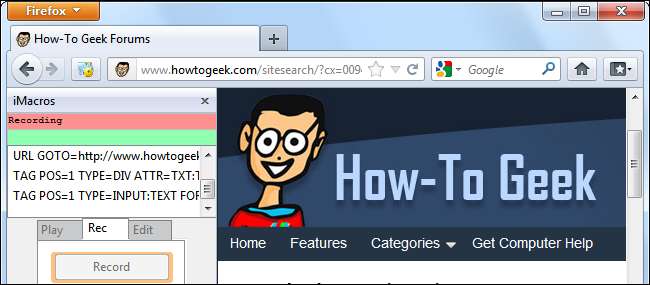
Tietokoneiden on tarkoitus automatisoida toistuvia tehtäviä - jos huomaat lähettävänne lomakkeita yhä uudelleen tai selatessasi verkkosivustoa toistuvasti käsin, kokeile iMacrosia. Se on helppokäyttöinen - sinun tarvitsee vain suorittaa toiminto kerran.
iMacros on ihanteellinen kaikille, jotka tekevät toistuvia tehtäviä verkkoselaimessaan, olitpa sitten tavallinen käyttäjä, joka lähettää toistuvasti ikäviä lomakkeita, tai verkkokehittäjä, joka suorittaa regressiotestejä monimutkaisella verkkosivustolla.
Päästä alkuun
IMacros-laajennus on saatavana verkkotunnukselle Mozilla Firefox , Google Chrome ja Internet Explorer .
Asennuksen jälkeen löydät iMacros-kuvakkeen selaimen työkalupalkista. Tämä kuvake avaa iMacros-sivupalkin.
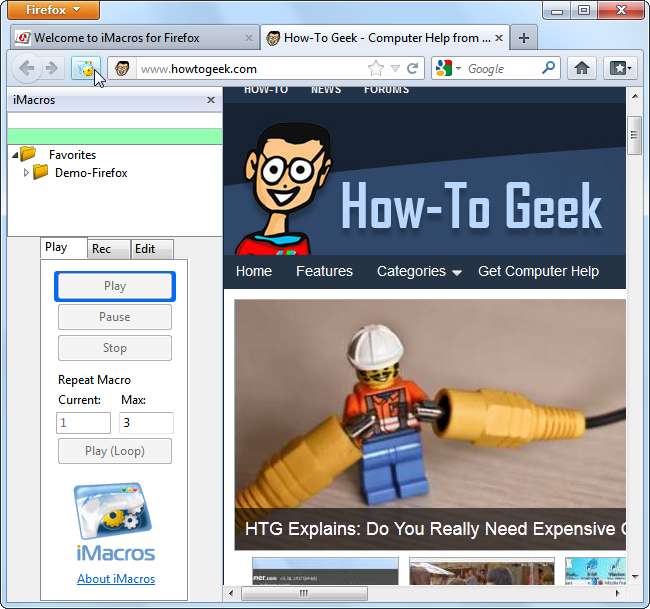
Makron tallentaminen
Tallenna-painikkeella voit tallentaa selaimen toimintoja. iMacros seuraa niitä ja voi toistaa ne myöhemmin. Voit tallentaa käytännössä kaiken mitä voit tehdä selaimeesi, välilehtien avaamisesta toimintojen suorittamiseen verkkosivustoissa. iMacros voi olla myös tehokas lomakkeiden täyttö, joka pystyy täyttämään ja lähettämään lomakkeita useille verkkosivuille.
Luomme todella perusmakron, joka näyttää kuinka se toimii. Ensinnäkin napsautamme Tallenna-painiketta.
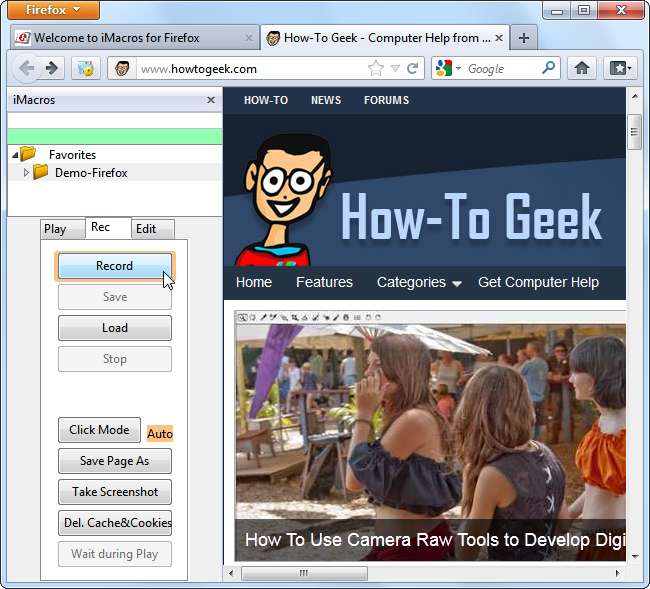
iMacros aloittaa tallennuksen. Kuten näemme, makro aktivoi ensimmäisen välilehden ja lataa How-To Geek -sivuston, koska se oli verkkosivusto, joka meillä oli auki, kun aloitimme nauhoituksen.
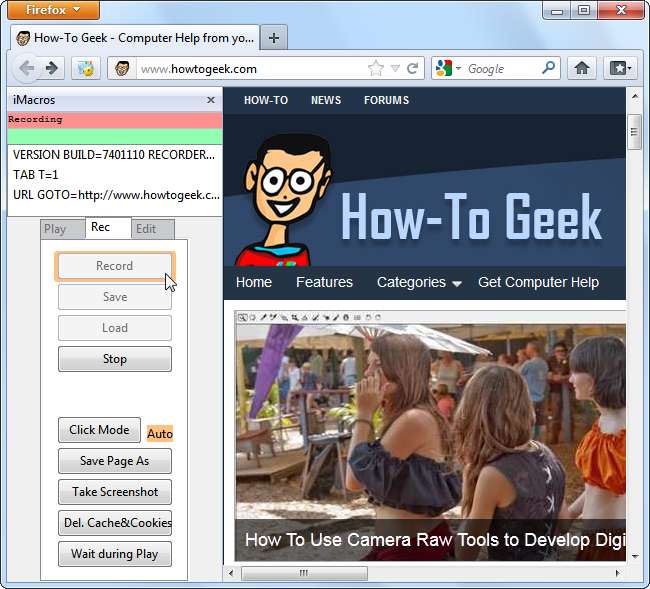
Seuraavaksi käytämme hakua How-To Geek -sivuston hakukentällä.
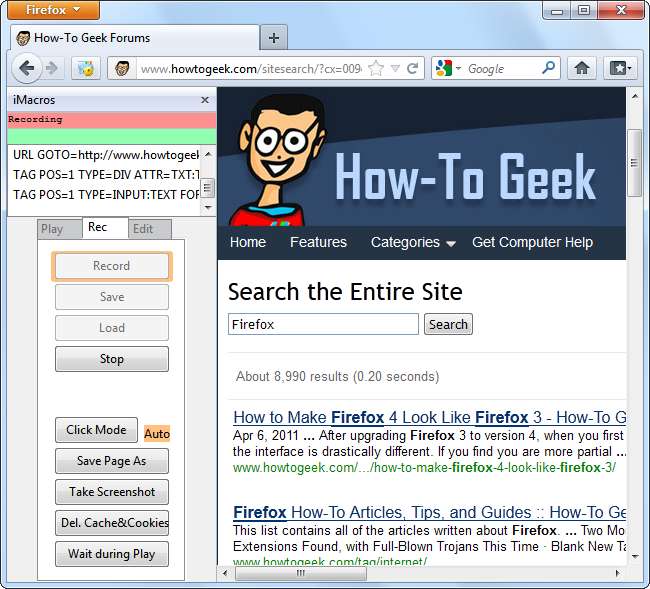
iMacros tallentaa makromme, kun napsautamme Stop. Voimme napsauttaa Toista-painiketta makron toistamiseksi ja iMacros vierailee How-To Geek -sivustossa, valitse lomakekenttä, kirjoita hakukyselymme ja lähetä lomake. Vaikka voit saavuttaa tämän tuloksen yksinkertaisesti kirjanmerkitsemällä hakusivun täällä How-To Geekissä, jotkut verkkosivustot eivät ole yhtä käteviä. Sivustoilla, jotka pakottavat lähettämään lomakekentän - tai useita lomakekenttiä - pääsemään kohdesivulle, voit säästää aikaa makrolla.
Tämä oli erittäin lyhyt, perusmakro. Voit lisätä makroon niin monta toimintoa kuin haluat - lomakkeen lähettämisen jälkeen se voi avata useita uusia välilehtiä, siirtyä verkkosivustoille ja suorittaa muita toimintoja.
Makro-kirjanmerkit
Voit jopa tallentaa makron kirjanmerkkeinä. Kun olet nimittänyt tallennetun makron Nimeä-vaihtoehdolla, napsauta sitä hiiren kakkospainikkeella ja valitse Lisää kirjanmerkkeihin. Voit käynnistää makron kirjanmerkeistä yhdellä napsautuksella.

Parempi on, että makro synkronoituu tietokoneidesi välillä käyttämällä selaimesi kirjanmerkkien synkronointitoimintoa, jos valitset Tee kirjanmerkki -asetuksen.
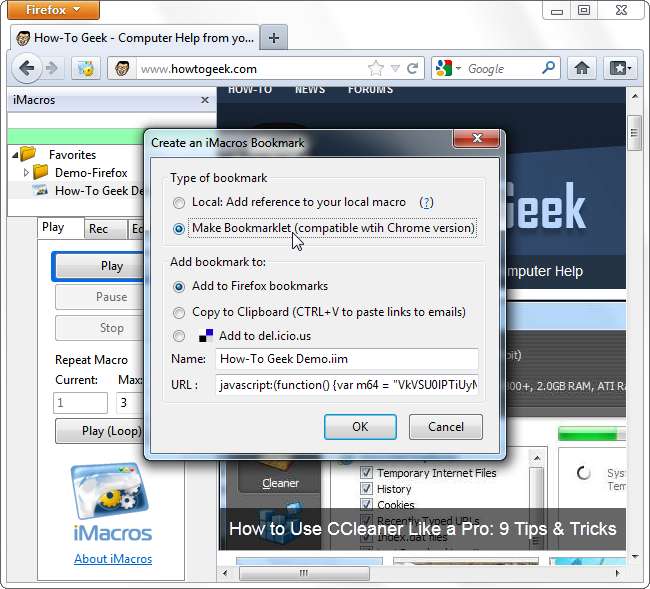
Muutama temppu
iMacros tarjoaa muutamia muita ominaisuuksia, joita voit käyttää makron tallennuksen aikana. Voit esimerkiksi tallentaa sivun levylle tai ottaa siitä kuvakaappauksen käyttämällä jompaakumpaa Tallenna-ruudun painiketta.
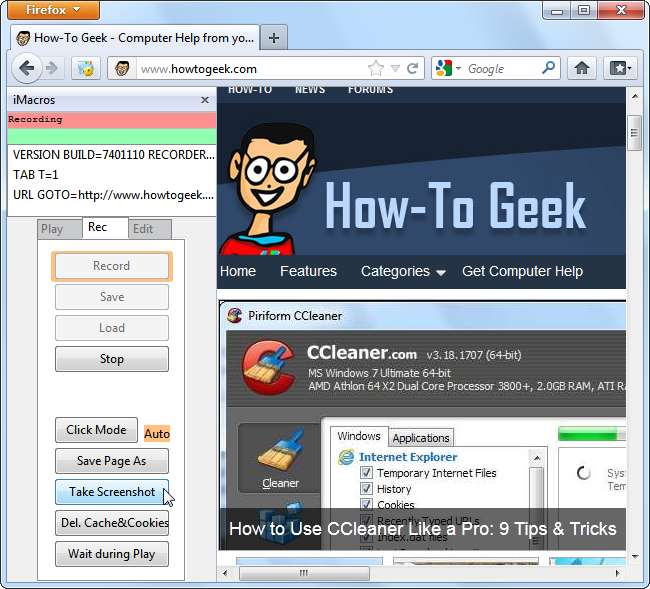
Jos haluat ajastaa makron ja saada sen toimimaan automaattisesti, tallenna makro kirjanmerkiksi ja asenna laajennus, kuten Oma viikoittainen selausaikataulu Firefoxille. , jonka avulla voit käynnistää kirjanmerkit automaattisesti. Voit antaa makron suorittaa automaattisesti - esimerkiksi ottaa kuvakaappauksen verkkosivusta joka tunti.
Voit ajoittaa myös muita toimintoja - esimerkiksi painamalla Tallenna ja lähetä sähköposti Gmailissa, jotta voit luoda sähköpostin lähetysmakron. Yhdistä makro ajoituslisäosaan, niin voit ajoittaa ja lähettää sähköposteja automaattisesti.
Demot
Voit ajaa yhtä mukana olevista demomakroista saadaksesi tuntuman iMacrosista. Valitse vain makro ja napsauta Toista-painiketta. Esimerkiksi Demo-Open6Tabs-makro avaa kuusi erilaista selaimen välilehteä ja lataa kullekin verkkosivun.
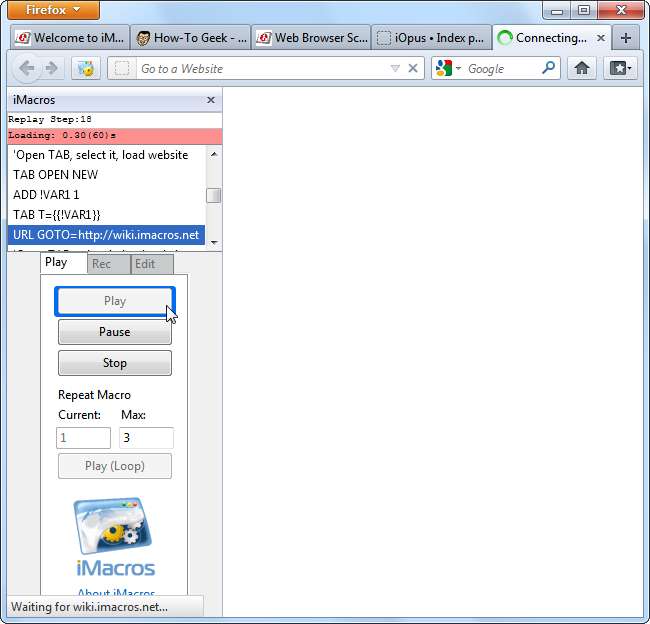
Jos haluat nähdä makron toiminnan, napsauta sitä hiiren kakkospainikkeella ja valitse Muokkaa makro nähdäksesi sen lähde. Vaikka voit kirjoittaa ja muokata makroja käsin, sinun ei tarvitse - Tallenna-painike tekee tylsän makron kirjoittamisen puolestasi.
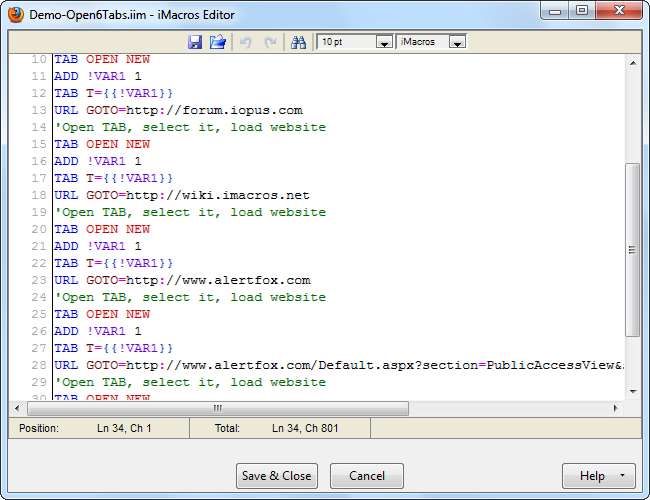
iMacros tarjoaa paljon joustavuutta - mitä tahansa voit tehdä selaimessasi, voit automatisoida. Käytätkö iMacrosia mihinkään fiksuun? Jätä kommentti ja ilmoita siitä meille.







